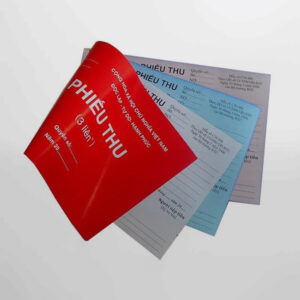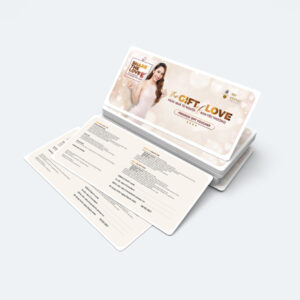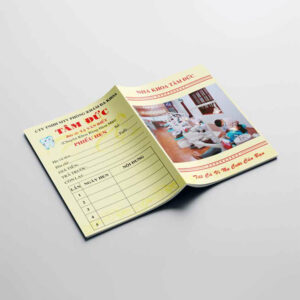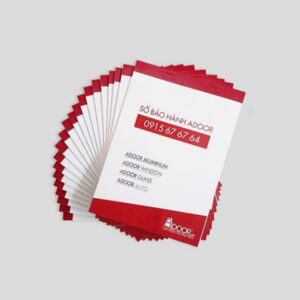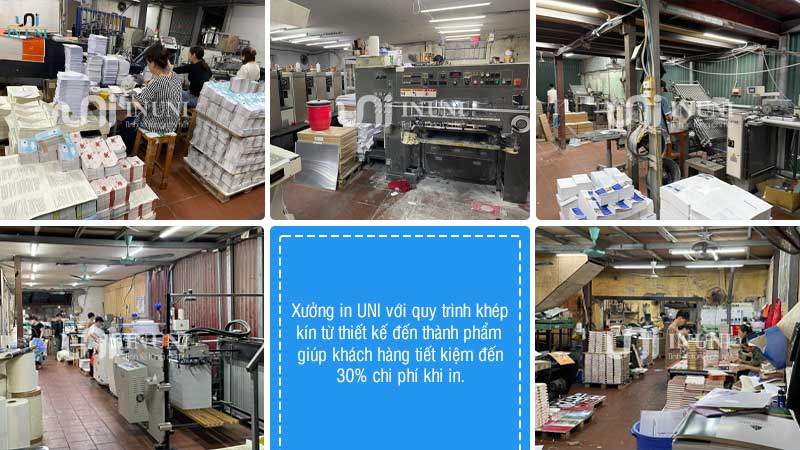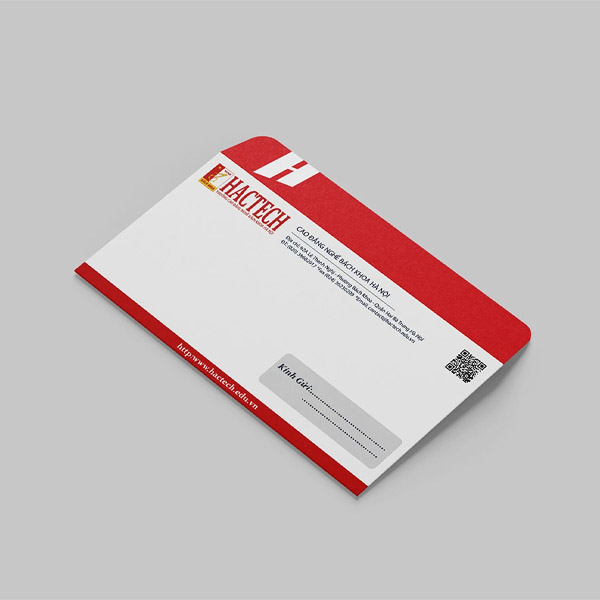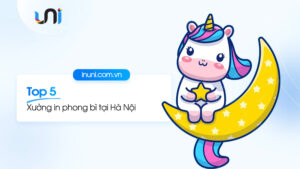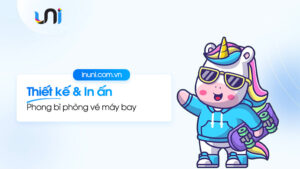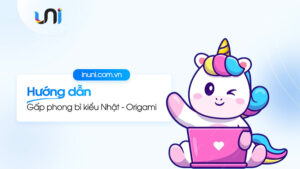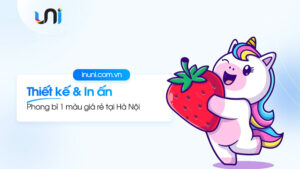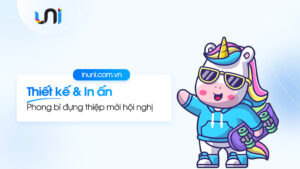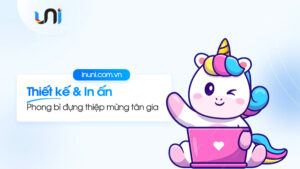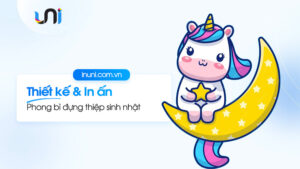Chưa có sản phẩm trong giỏ hàng.
Microsoft Word không chỉ là công cụ soạn thảo văn bản quen thuộc mà còn là giải pháp để thiết kế phong bì thư đơn giản, chuyên nghiệp. Với bộ công cụ đa năng và giao diện thân thiện, phần mềm quen thuộc này sẽ là lựa chọn lý tưởng cho doanh nghiệp vừa và nhỏ, cá nhân muốn in số lượng ít với yêu cầu tiết kiệm chi phí. Trong bài viết này, UNI sẽ hướng dẫn thiết kế phong bì bằng word để tận dụng các công cụ sẵn có tạo ra những mẫu phong bì đáp ứng mọi nhu cầu sử dụng.
Hướng dẫn thiết kế phong bì bằng word
Nếu bạn đang tìm cách tự thiết kế và in phong bì thư với phần mềm Microsoft Word, dưới đây là hướng dẫn từng bước để bạn thực hiện dễ dàng. Chúng tôi sẽ lấy phiên bản Word 2010 làm ví dụ (các phiên bản khác đều tương tự)
Bước 1: Tạo file thiết kế phong bì
Mở Word và di chuột đến: Tools > Letters and Mailings > Envelopes and Labels.
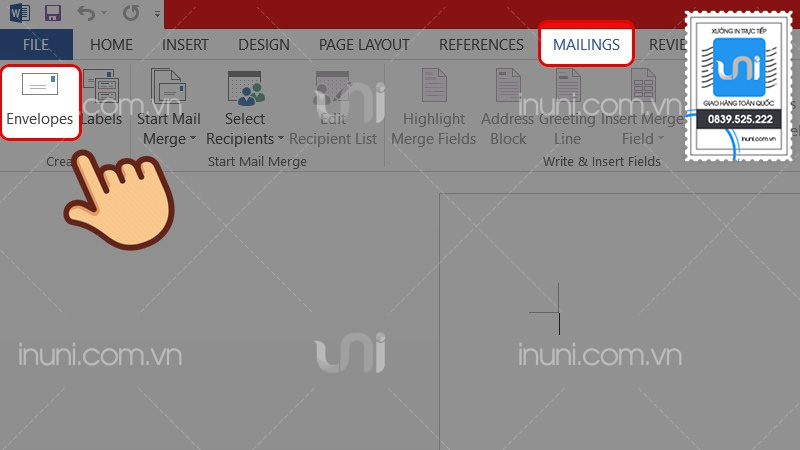
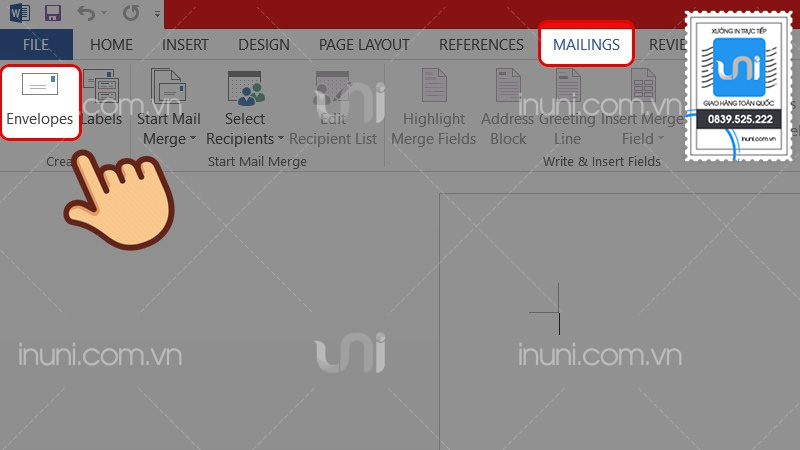
Bước 2: Nhập địa chỉ người nhận và người gửi
Khi bảng Envelopes and Labels hiện ra:
- Delivery address: Nhập địa chỉ của người nhận.
- Return address: Điền thông tin của người gửi.
Lưu ý: Đảm bảo thông tin nhập chính xác để tránh sai sót khi in, điều này giúp bạn tiết kiệm thời gian và công sức.
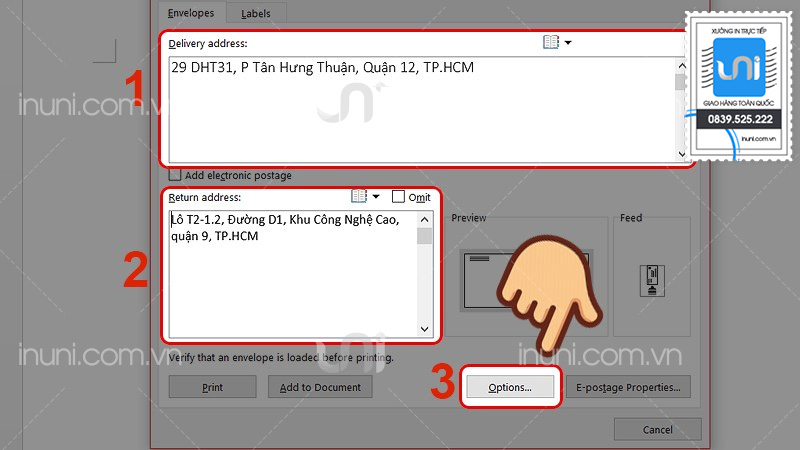
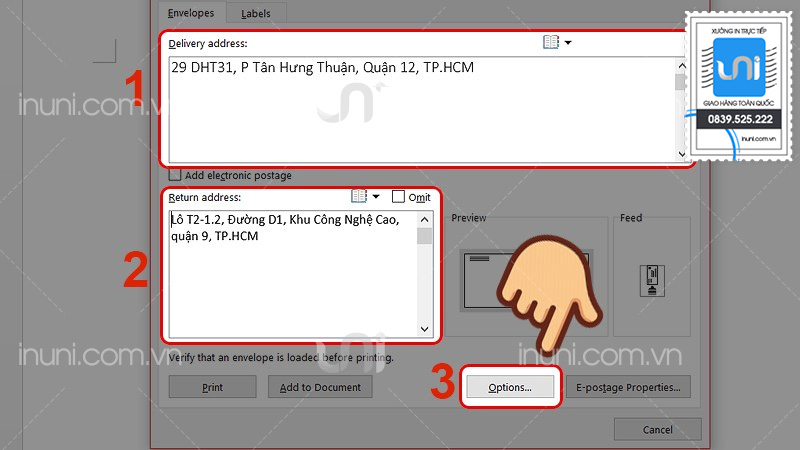
Bước 3: Chọn kích thước phong bì và phông chữ
Nhấp vào nút Options, sau đó chọn kích thước phong bì phù hợp và kiểu chữ mong muốn.
Mẹo nhỏ: Hãy chọn kích thước hài hòa để phong bì của bạn không bị mất cân đối và đảm bảo tính thẩm mỹ.
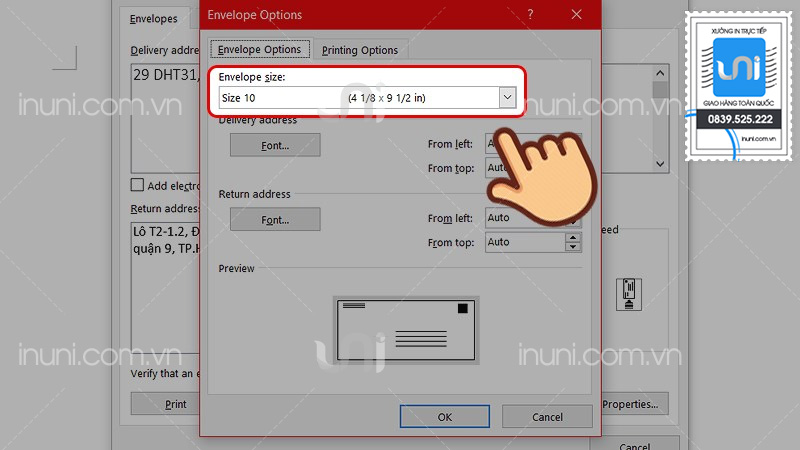
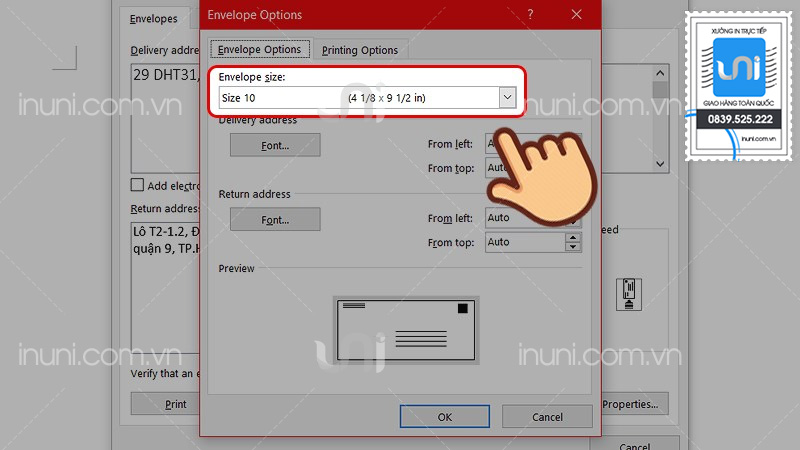
Bước 4: Xem trước và chỉnh sửa thiết kế
- Nhấn vào mục Preview để kiểm tra bố cục.
- Nếu cần, điều chỉnh lại kích thước hoặc kiểu chữ của địa chỉ người nhận và người gửi.
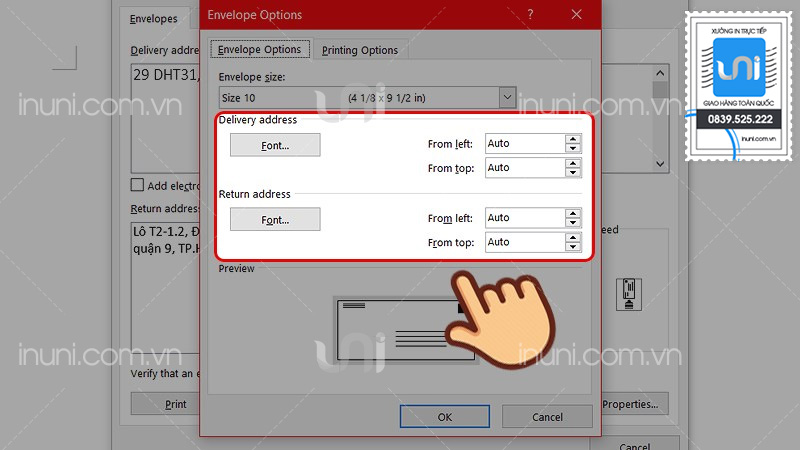
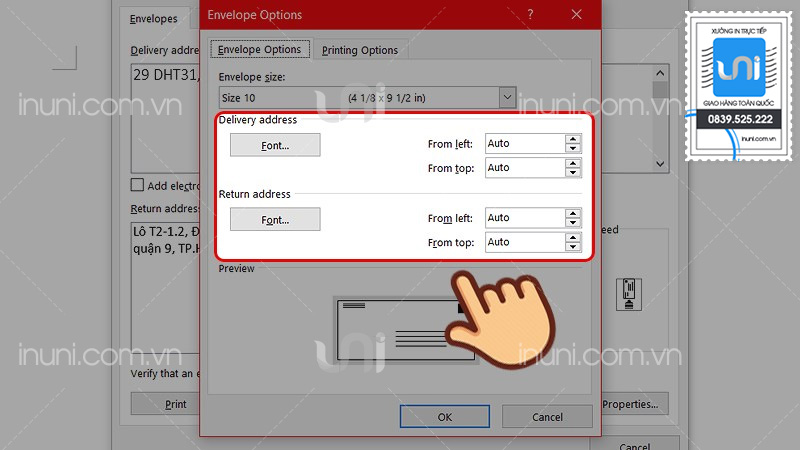
Bước 5: Cài đặt hướng in
Chọn Printing Options để thiết lập cách đặt phong bì trong máy in, như:
- Đặt mặt in lên trên hoặc xuống dưới.
- Đưa cạnh trên hoặc cạnh hông của phong bì vào máy in trước.
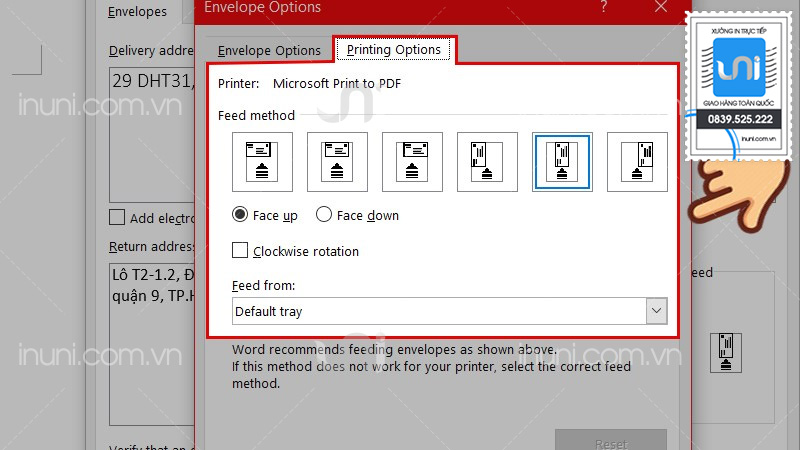
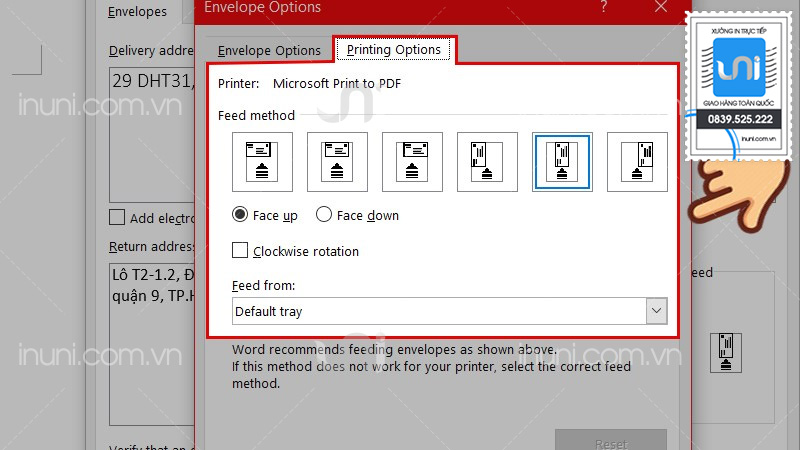
Bước 6: Thêm phong bì vào tài liệu Word
- Sau khi nhấp OK, chọn Add to Document để lưu lại thiết kế phong bì.
- Màn hình Word sẽ hiển thị phong bì ở trang đầu tiên, các trang tiếp theo là nội dung thư.
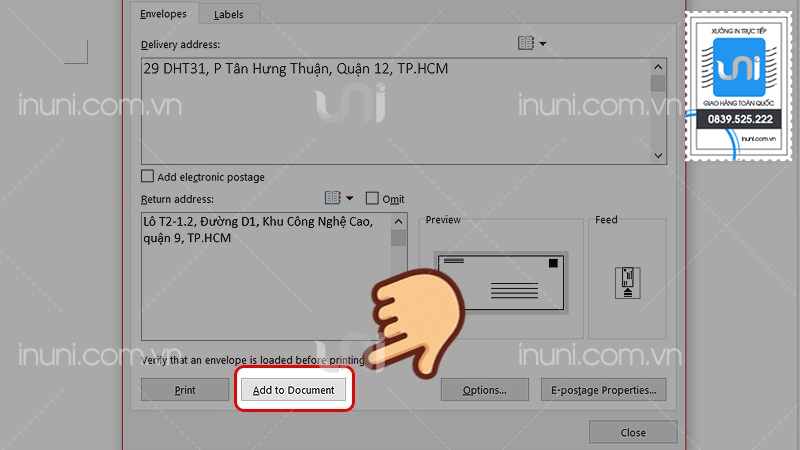
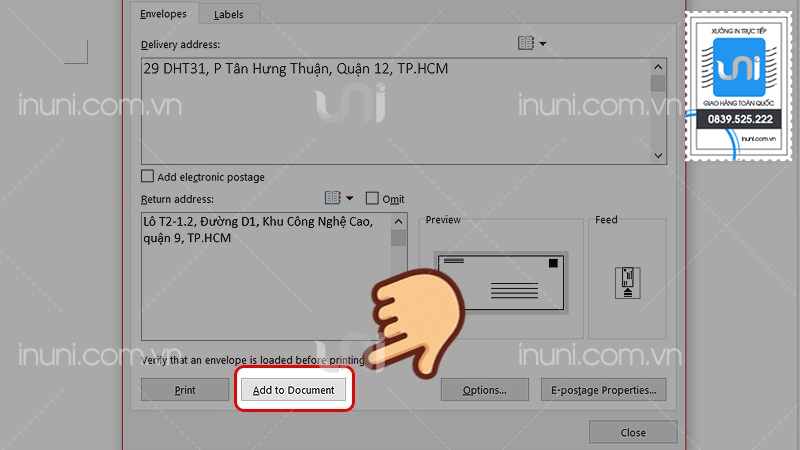
Bước 7: Chỉnh sửa thiết kế phong bì theo ý muốn
- Tùy chỉnh phong bì với biểu tượng, hình ảnh, hoặc thông điệp cá nhân để tạo dấu ấn riêng.
- Bạn cũng có thể tải các mẫu phong bì Word đẹp từ internet để tiết kiệm thời gian và tăng tính thẩm mỹ.
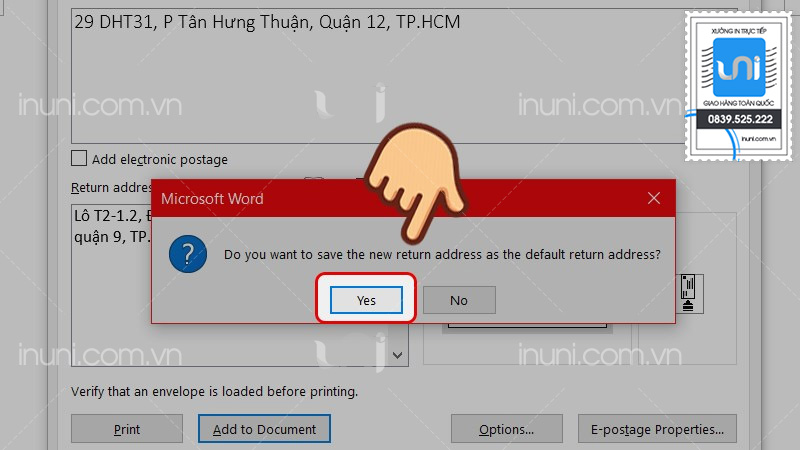
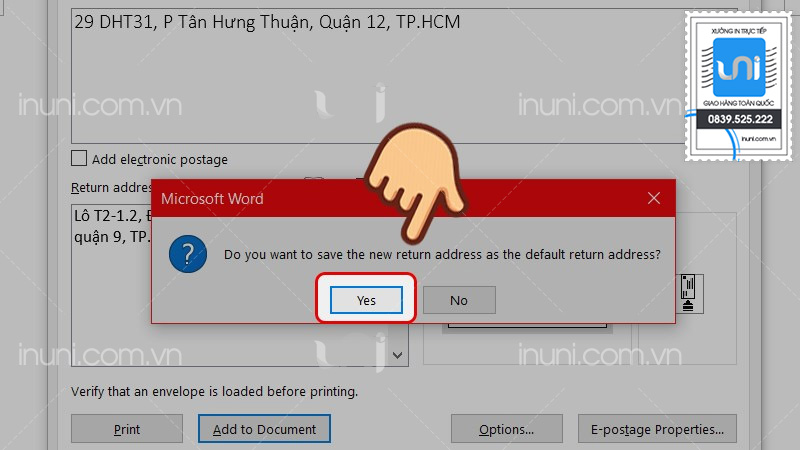
Bước 8: In phong bì
- Đảm bảo nắp phong bì được úp xuống dưới để tránh kẹt giấy. (Xem thêm: Chất liệu giấy in phong bì)
- Tiến hành in và kiểm tra kết quả.
Những lưu ý quan trọng khi in phong bì thiết kế bằng Microsoft Word
Việc in phong bì thư bằng Word tuy khá đơn giản, nhưng để đảm bảo chất lượng và hạn chế lỗi phát sinh, bạn cần chú ý một số điểm sau:
Kích thước phong bì tương thích với Word
Hãy chọn kích thước phong bì nằm trong danh mục mà Microsoft Word hỗ trợ. Điều này giúp hạn chế việc bố cục bị lệch hoặc không in hết nội dung.
Tránh các loại phong bì có chi tiết phức tạp
Không nên sử dụng phong bì có dây buộc, móc khóa, nút gài, hoặc các phụ kiện khác, vì chúng có thể làm kẹt giấy hoặc gây hư hỏng máy in.
Không sử dụng phong bì đặc biệt
Hạn chế chọn những loại phong bì có hình dạng bất đối xứng, cạnh không đều, hoặc có các điểm gấp bất thường. Những kiểu phong bì này không chỉ làm giảm tính thẩm mỹ của bản in mà còn dễ gây lỗi trong quá trình in ấn.
Sắp xếp phong bì đúng cách khi in số lượng lớn
Nếu cần in nhiều phong bì cùng lúc, hãy sắp xếp chúng lỏng lẻo hoặc tách rời từng chiếc trước khi đặt vào máy in. Điều này sẽ giúp phong bì không bị dính vào nhau, đảm bảo quá trình in diễn ra mượt mà hơn.
Sử dụng mực in chính hãng
Để đảm bảo chất lượng bản in sắc nét và bền màu, hãy chọn mực in chính hãng, chẳng hạn như mực Epson, để tránh tình trạng phai màu hoặc mực lem nhem trên phong bì.
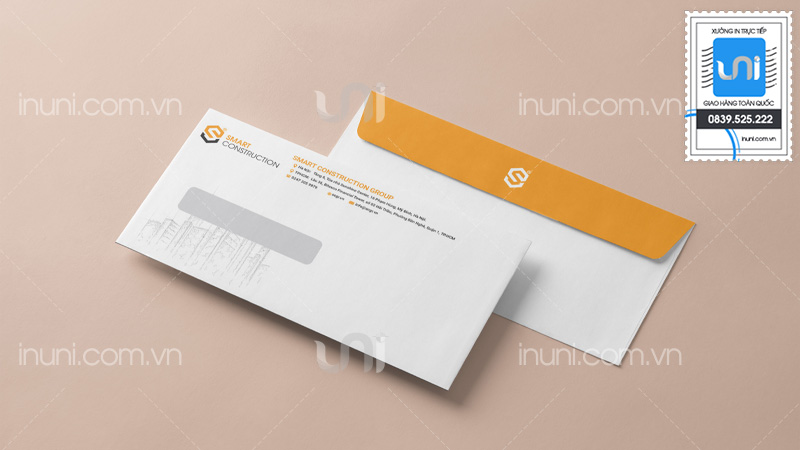
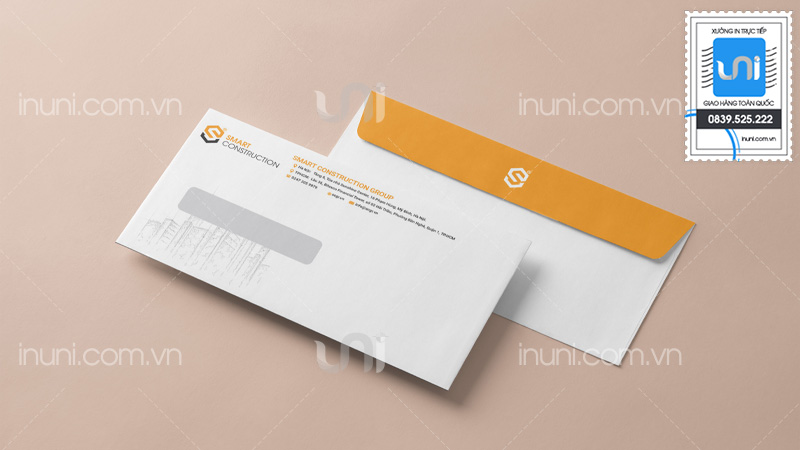
Tham khảo ngay:
UNI xưởng in phong bì giá rẻ tại Hà Nội
Mới chỉ đồng hành cùng ngành in ấn Thủ đô trong vòng 2 năm qua, đội ngũ của UNI tự hào đã là địa chỉ được hàng trăm doanh nghiệp và cá nhân lựa chọn để xây dựng và phát triển thương hiệu. Không chỉ là một xưởng in phong bì thông thường, chúng tôi là người bạn đồng hành tận tâm, giúp biến những ý tưởng sáng tạo của khách hàng thành những sản phẩm hoàn hảo, kết hợp giữa chất lượng vượt trội và chi phí tối ưu. Vì sao lại lựa chọn UNI?
Hệ thống máy móc hiện đại
UNI đầu tư mạnh vào công nghệ in ấn với các thiết bị tiên tiến. Đảm bảo từng chiếc phong bì đều sắc nét và chuẩn xác đến từng chi tiết.
Đội ngũ thiết kế – in ấn giàu kinh nghiệm
Chúng tôi sở hữu đội ngũ chuyên gia sáng tạo và lành nghề, luôn sẵn sàng tư vấn và hiện thực hóa mọi ý tưởng.
Chất lượng và giá cả cạnh tranh nhất thị trường Hà Nội
UNI cam kết mang đến sản phẩm không chỉ đẹp về thẩm mỹ mà còn bền bỉ về chất lượng, với mức giá phù hợp mọi nhu cầu – từ cá nhân đến doanh nghiệp lớn nhỏ.
Liên hệ ngay để được tư vấn và báo giá tốt nhất
- Văn phòng: Số 460 phố Trần Quý Cáp, phường Văn Chương, quận Đống Đa, thành phố Hà Nội (Bản đồ)
- Email: info@inuni.vn
- Hotline: 0839.525.222